
Sadržaj:
- Autor John Day [email protected].
- Public 2024-01-30 09:35.
- Zadnja promjena 2025-01-23 14:47.



U ovom uputstvu učit ćemo kako zidni LED svjetlosni zaslon učiniti prikladnim i za ležerno i za profesionalno okruženje. Htio sam to učiniti jer su mi LED diode novi koncept i često se zanemaruju, ali mogu biti jednostavan i zabavan projekt. ovo je originalan projekt koji mi je bilo teško napraviti, ali sam od njega puno naučio.
Pribor
Drvo (za svjetlo sam koristio drvo, ali svi bi materijali radili)
IC senzor (infracrveni senzor) Koristim IC prijemnik za sunčanje (9,38 USD)
Komplet daljinskog upravljača (infracrveni daljinski upravljač sa odgovarajućim IC senzorom (4,48 USD)
RGB LED traka (29,99 USD)
Arduino UNO R3 (14,29 USD)
Komplet prespojnih kabela (izborno) (5,29 USD)
Prekidač za uključivanje i isključivanje (paket 20) (14,99 USD)
Dvostruke A baterije (12,99 USD)
Četvero kućište baterije (9,98 USD)
Arduino priključak baterije Utikač
Ljepilo za drvo
2025 baterija
Alati
Bušilica
Ljepilo za drvo
Rezači/skidači žice
Lemilica
Korak 1: Stvaranje Light Box -a


Osobno sam želio izgledati glatko, čisto drvo pa sam samo napravio jednostavnu kutiju, a zatim je zalijepio na ravni komad drveta veličine 5 1/2 "x9". ovo je bila brza i laka konstrukcija. postoji nekoliko metoda za to. moj prvi korak bio je rezanje dva komada drveta 1 1/2 "x 2 1/4". ovo djeluje kao širina kutije. Zatim sam izrezao dva komada drveta veličine 5 "x1 1/4" i zalijepio ih. izrađujući pravokutnik, LIJEPITE manje komade s unutarnje strane dvaju dužih komada drveta, to omogućuje dovoljno prostora da se Arduino i baterija uguraju. Osobno sam zalijepio kutiju, a zatim sam ih učvrstio s 2 1 "vijci sa svake strane. To je omogućilo da se ljepilo najbrže osuši i u pravilnom položaju.
kada sam zašrafio kutiju, počeo sam rezati svoj površinski komad, ovaj komad drva je bio 9 "x 5 3/4", a zatim sam čekao da se drvena kutija osuši (24 sata čekanja). nakon što se sve osušilo, centrirao sam kutiju na površinu ekrana, zalijepio sam je (vrijeme čekanja 24 sata) i rekao da je konstrukcija kutije
tada sam samo izbušio 2 rupe, jednu za ožičenje, a drugu za prekidač za ljuljanje, za žice sam izbušio rupu od 1/2 "na dnu. zatim sam za vrh morao napraviti obris prekidača. jednom kad sam ocrtao dobio sam svrdlo od 1/2 "i izbušio 2 rupe s obje strane traga kako bi prostor unutra bio što prazniji. tada sam upotrijebio datoteku da sve izravnam (provjerite dijagram).
Korak 2: Montiranje LED dioda



Nakon što se kutija potpuno osuši i izbuši, dobro je da montirate svoje LED diode na površinu. Poduzeo sam nekoliko mjera opreza pri ugradnji LED dioda koje nisu potrebne, ali čine razliku na zaslonu. Otkrio sam da što se više približavate centru, svjetlost će izlaziti sa strana glađe, kao što se vidi u videu. Centrirao sam LED diode i pobrinuo se da budu montirane ravno i točno u središte. Svoje LED diode napravio sam 1/2 s rubova površine zaslona. Ovo je svjetlo učinilo dosljednim posvuda. Ne morate to raditi, a zapravo je zabavno igrati se sa položajima i kutovima. Također je vrlo važno da ste pažljivi prema strelicama koje se nalaze na LED -ima, to pokazuje smjer u kojem struja mora teći ili biste mogli promijeniti obrnuti polaritet u LED -ima.
nakon što sam ih poravnao, upotrijebio sam ljepilo koje je došlo sa stražnje strane trake kako bih zalijepio na mjesto, u slučaju da se ne može učinkovito zalijepiti, uvijek je dobro očistiti površinu kako bi se uvjerio da se lijepi na drvo umjesto prašine i drugih stvari na površini. možete koristiti i dvostranu traku, ali meni je osobno draža jer je veća od širine LED trake i lako se prlja i ljušti.
zbog LED dioda koje koristim potrebno ih je lemiti kako bi se okrenule za 90 stupnjeva kao što se vidi na fotografiji. morate spojiti sve otvorene krugove u odgovarajući krug na drugom kraju LED trake s nekim kratkospojnim kabelima kao što je gore prikazano.
još nešto što morate imati na umu pri radu sa LED diodama je napon koji oni mogu podnijeti, LED diode koje koristim mogu podnijeti do 6 volti električne energije, zato koristim četvero bateriju. maksimalni napon koji može dati je 6 volti.
Korak 3: Ožičenje


ožičenje za ovaj projekt je super jednostavno, IC senzoru je potrebno samo napajanje, uzemljenje i podaci. moj pin za infracrveni senzor bio je pin 3. problem na koji sam naišao pri izradi ovog prikaza bio je taj što je mojem IC prijemniku bilo potrebno 5V električne energije, međutim, IC senzor bi trebao raditi sasvim u redu. ali u slučaju da i vama ne radi, možete lemiti kabel za napajanje senzora na 5V kabel za LED diode. to se može vidjeti na fotografiji. Moj LED podatkovni kabel je 6. LED -ima također treba samo jedna podatkovna žica, jedno napajanje i uzemljenje. super jednostavno.
Ako se odlučite za prekidač. Kao što sam ja učinio, trebali biste lemiti žicu za napajanje koja dolazi iz četverokutne baterije na zupce s lijeve strane. u ovom trenutku trebali ste umetnuti prekidač u rupu na vrhu kutije, a zatim lemiti žice. desni krak trebao bi imati kabel za napajanje priključka dc. uzemljenje može proći izravno iz baterije do priključka. prekidač zaustavlja prolazak struje do priključka i zaustavljanje napajanja kroz Arduino, ovo će biti vaša glavna kontrola (UKLJUČENO, ISKLJUČENO). na LED diodama koje koristim postoji mjesto na koje morate lemiti žice za napajanje, uzemljenje i podatke kao što se vidi na fotografiji, učinite to sada. kad to učinite, pazite da provučete kabele kroz rupu na dnu kako bi kutija mogla ležati ravno na zidu.
nakon što je sve zalemljeno, a zatim prođite kroz 3 žice koje silaze s IC senzora i provucite ih kroz rupu na vrhu (tamo gdje ide prekidač) trebali biste imati dovoljno prostora za provlačenje prekidača i slobodne žice za kretanje. možete slobodno prilagoditi položaj senzora prema vašim potrebama i lokaciji u prostoriji.
Korak 4: Kodirajte
sve biblioteke koje sam koristio su adresirane na vrhu koda i sve se mogu instalirati na GitHub.com.
Brza napomena: Provjerite jeste li u skladu s tim promijenili pinove i oznaku #.
ovaj kôd trenutno radi na Windows 10 pro modelu, prelazak na Mac ili neki drugi model može utjecati na kôd, stoga budite pažljivi na to.
kao što vidite postoji Serial.ln pa pomoću serijskog monitora možete pratiti korak i vidjeti gdje su stvari mogle poći po zlu.
#include #include #ifdef _AVR_ #include #endif
#define LED_PIN 6
#define LED_COUNT 60
int MY_RECV_PIN = 3;
IRrecv unrecv (MY_RECV_PIN); decode_results rezultate;
Adapruit_NeoPixel traka (LED_COUNT, LED_PIN, NEO_GRB + NEO_KHZ800);
// funkcija setup ()-pokreće se jednom pri pokretanju --------------------------------
void setup () {
#ako je definirano (_ AVR_ATtiny85_) && (F_CPU == 16000000)
set_prescale_set (clock_div_1); #završi ako
Serial.begin (9600);
strip.begin (); strip.show (); strip.setBrightness (50);
unrecv.enableIRIn (); // Pokretanje prijemnika
}
// funkcija loop ()-radi više puta sve dok je ploča na ---------------
int button_mode = 0;
void loop () {{100} {101}
Serial.println ("u petlji"); if (unrecv.decode (& rezultati)) {button_mode = button_mode +1; if (button_mode> = 3) {button_mode = 0; } Serial.println (button_mode); if (button_mode == 0) {Serial.println ("Brisanje svih LED -a"); colorWipe (strip. Color (0, 0, 0), 0); } else if (button_mode == 1) {Serial.println ("Postavljanje LED -a na efekt potjere"); colorWipe (strip. Color (255, 0, 0), 50); // Crvena bojaWipe (strip. Color (0, 255, 0), 50); // Zelena bojaWipe (strip. Color (0, 0, 255), 50); // Plava colorWipe (strip. Color (255, 255, 255), 50); // bijela} else if (button_mode == 2) {Serial.println ("Postavljanje LED dioda na efekt duge"); duga (10); colorWipe (strip. Color (255, 255, 255), 50); // bijelo} unrecv.resume (); // Primanje sljedeće vrijednosti} // kašnjenje (500); }
void colorWipe (uint32_t boja, int čekanje) {
za (int i = 0; i
// Dugin ciklus duž cijele trake. Vrijeme kašnjenja prolaza (u ms) između okvira.
void rainbow (int wait) {
za (long firstPixelHue = 0; firstPixelHue <5*65536; firstPixelHue += 256) {for (int i = 0; i
/
Preporučeni:
Ambijentalni LED zidni sat: 11 koraka (sa slikama)

Ambijentalni LED zidni sat: Nedavno sam vidio mnoge ljude kako grade ogromne LED matrice koje izgledaju apsolutno lijepo, ali su se ili sastojale od kompliciranog koda ili skupih dijelova ili oboje. Pa sam razmišljao o izgradnji vlastite LED matrice koja se sastoji od vrlo jeftinih dijelova i vrlo
Zidni nosač za IPad Kao upravljačka ploča kućne automatizacije, pomoću servo upravljanog magneta za aktiviranje zaslona: 4 koraka (sa slikama)

Zidni nosač za IPad Kao upravljačka ploča kućne automatizacije, pomoću servo upravljanog magneta za aktiviranje zaslona: U posljednje vrijeme dosta sam vremena proveo automatizirajući stvari u svojoj kući i oko nje. Koristim Domoticz kao aplikaciju za kućnu automatizaciju, za detalje pogledajte www.domoticz.com. U potrazi za aplikacijom nadzorne ploče koja prikazuje sve informacije o Domoticzu
O-R-A RGB LED matrični zidni sat i više ** ažurirano u srpnju 2019. **: 6 koraka (sa slikama)

O-R-A RGB LED matrični zidni sat i više ** ažurirano u srpnju 2019 **: Pozdrav. Evo me s novim projektom pod nazivom O-R-AIt je RGB LED Matrix zidni sat koji prikazuje: sat: minuta temperatura vlažnost ikona trenutnog vremenskog stanja Igre Google kalendara i 1h obavijesti podsjetnika u određeno vrijeme koje prikazuje:
3D ispisani LED zidni znak: 3 koraka

3D tiskani LED zidni znak: U ovom uputstvu naučit ću vas dečki kako sam stvorio 3D ispisani LED znak! Ako imate 3D pisač, potrošni materijal neće koštati više od 20 USD
Shanzhai Remix: Zidni prikaz podmetanja: 7 koraka (sa slikama)
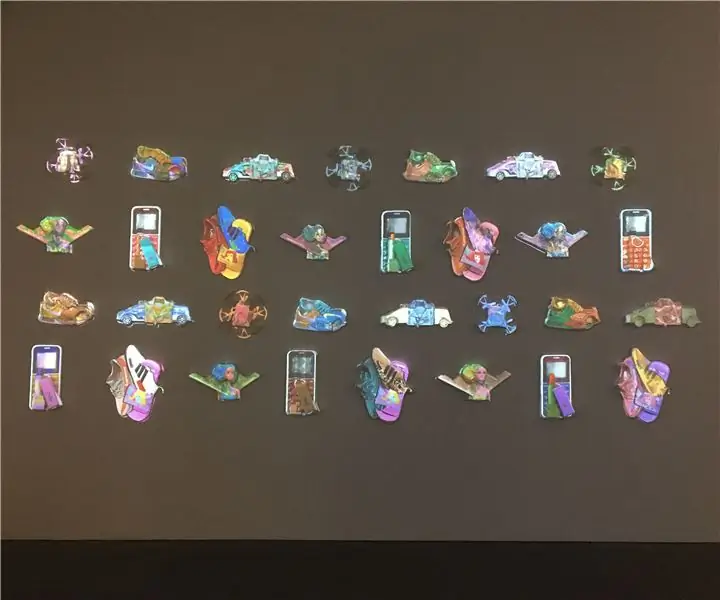
Shanzhai Remix: Zid prikaza Knockoffs: Shanzhai Remix istražuje prošireno značenje Shanzhai 山寨, kineska riječ koja se obično odnosi na krivotvorene proizvode koji oponašaju poznate robne marke. Iako riječ može podrazumijevati negativno značenje na površini, ona nosi značajke brzog obnavljanja
